iPhone X手机虽然有点贵,但是还有是不少的土豪已经用上了,不过iPhoneX有哪些方便快捷的手势操作,可以更加的方便的使用自己的iPhoneX呢? iPhoneX手势操作汇总: 一、回到主页桌面 没
iPhone X手机虽然有点贵,但是还有是不少的土豪已经用上了,不过iPhoneX有哪些方便快捷的手势操作,可以更加的方便的使用自己的iPhoneX呢?
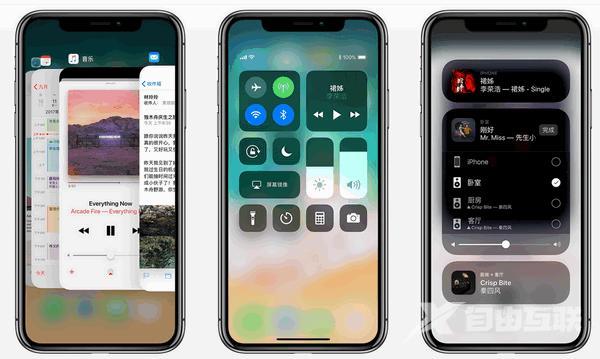
iPhoneX手势操作汇总:
一、回到主页桌面
没有HOME键怎么回到桌面,你是否注意到页面下的一条黑色的条条吗,这个就是触控条,手指点击向上扫即可。
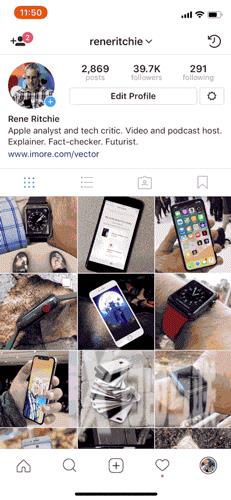
二、切换应用
任何界面下,在屏幕最下方左右滑动可快速切换应用,而且不限于切换最近打开的两个App。(即可以一直向左/右滑动切换App)
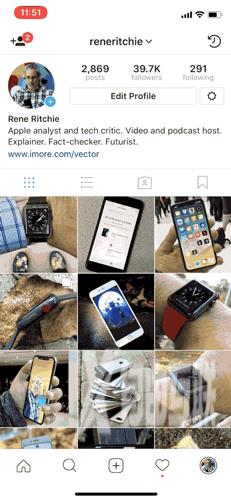
三、呼出多任务菜单
以前是按两下HOME键,现在呢?点按底部触控条并向上滑动,手指稍微停顿一下即可呼出多任务菜单。
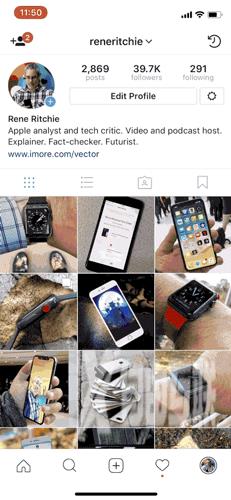
四、开启控制中心和通知栏
屏幕上方是大大的刘海,如果你像以前那样往下拉是有效果的,下拉刘海右边屏幕可以呼出控制中心,刘海左边屏幕可呼出通知栏。好神奇哦!
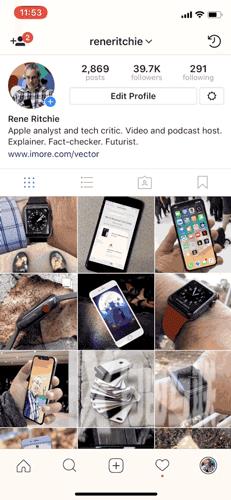
五、关闭后台程序
按照第三个调出多任务菜单后,长按App即可进入关闭后台程序状态,点击App左上角的红色图标或者向上滑动App即可关闭后台。
六、使用便捷访问
在设置-通用-辅助功能,开启便捷访问之后。只需要在任意界面与屏幕底部(手势区域)向下滑动即可使用便捷访问,屏幕会自动下拉到手指可以触控到的位置。
功能手势iphonex苹果 【本文转自:日本cn2服务器 http://www.558idc.com/jap.html提供,感恩】